Vấn đề của iPhone 15 quá nhiệt đã được xác nhận và hiển thị bằng hình ảnh nhiệt, và giờ đây, công nghệ tương tự đã được sử dụng để cho thấy tác động của việc sửa lỗi phần mềm của Apple.
Bạn đang đọc: Khắc phục iPhone 15 quá nhiệt: Hiển thị ảnh nhiệt trước và sau iOS 17.0.3
Trong cuộc thăm dò của chúng tôi, toàn bộ 57% độc giả 9to5Mac sử dụng các mẫu iPhone 15 đã gặp phải sự cố quá nhiệt…
iPhone 15 quá nhiệt
Lần đầu tiên chúng tôi bắt đầu thấy các báo cáo rộng rãi về vấn đề này không lâu sau khi mọi người nhận được iPhone mới. Một số người dùng, bao gồm cả Ian Zelbo của chúng tôi, nhận thấy rằng điện thoại của họ gần như quá nóng để cầm trong những trường hợp tương tự.
Hiện tại, iPhone 15 Pro Max của tôi gần như quá nóng để có thể chạm vào khi đang sạc nhanh. Tôi nghĩ mọi người đang phóng đại, nhưng không, điều này không tuyệt vời chút nào.
Trong cuộc thăm dò của chúng tôi , tổng cộng 57% độc giả sử dụng các mẫu iPhone 15 đã gặp phải sự cố:
- Trong quá trình sạc: 19%
- Trong quá trình sử dụng đòi hỏi: 11%
- Trong quá trình sử dụng bình thường: 27%
Cách khắc phục của Apple
Apple đã xác nhận vấn đề nhưng phủ nhận các báo cáo cho rằng họ có liên quan đến việc thay đổi khung gầm của mẫu Pro từ thép không gỉ sang titan . Quả thực, công ty cho biết, những mẫu máy mới nhất thực sự có khả năng tản nhiệt tốt hơn so với những chiếc iPhone trước đây.
Nhà sản xuất iPhone nói với chúng tôi rằng đó là sự kết hợp của một lỗi trong iOS 17 và các sự cố với các ứng dụng như Instagram và Uber, khiến điện thoại bị ảnh hưởng đến mức khiến nhiệt độ tăng lên.
Apple đã đưa ra bản sửa lỗi trong iOS 17.0.3 .
Bản cập nhật này cung cấp các bản sửa lỗi quan trọng, cập nhật bảo mật và giải quyết sự cố có thể khiến iPhone chạy ấm hơn dự kiến
Một số người lo lắng rằng công ty có thể đã giảm hiệu suất của chip A17 Pro để đạt được điều này, nhưng kết quả thử nghiệm benchmark không cho thấy dấu hiệu nào về điều này .
Hình ảnh nhiệt trước và sau
Dữ liệu khách quan về vấn đề này được cung cấp bằng camera Hồng ngoại nhìn về phía trước (FLIR), còn được gọi là camera chụp ảnh nhiệt. Điều này không chỉ cung cấp sự thể hiện trực quan về nhiệt mà còn hiển thị nhiệt độ cụ thể đo được – cao hơn đáng kể so với nhiệt độ đo bằng điện thoại cạnh tranh.
Tìm hiểu thêm: Cách tìm điện thoại Oppo bị mất khi tắt nguồn hiệu quả nhất 2024
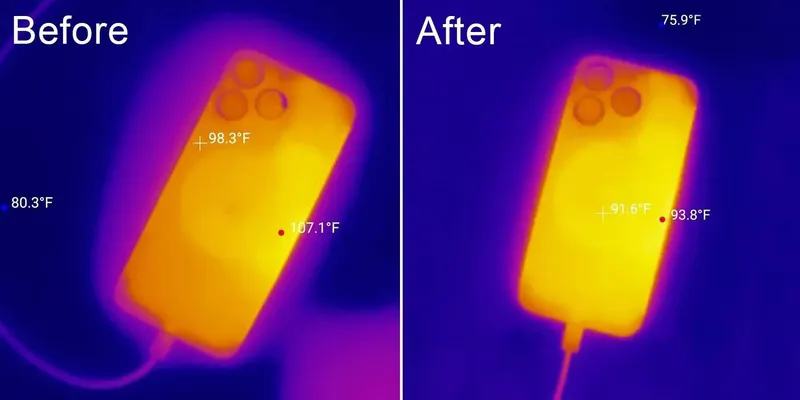
>>>>>Xem thêm: Trình duyệt Safari là gì? Dùng Safari bảo mật thông tin tốt không?
ZDNet đã sử dụng cùng một bộ công cụ để đo nhiệt độ trước và sau khi cài đặt iOS 17.0.3. Điều này xác nhận rằng bản cập nhật thực sự đã giải quyết được vấn đề.
